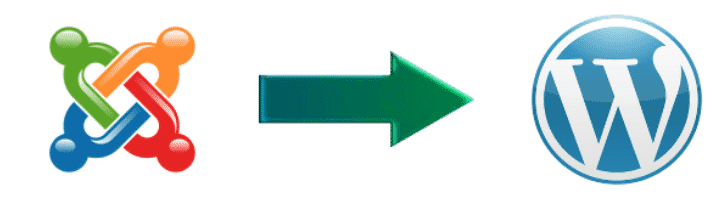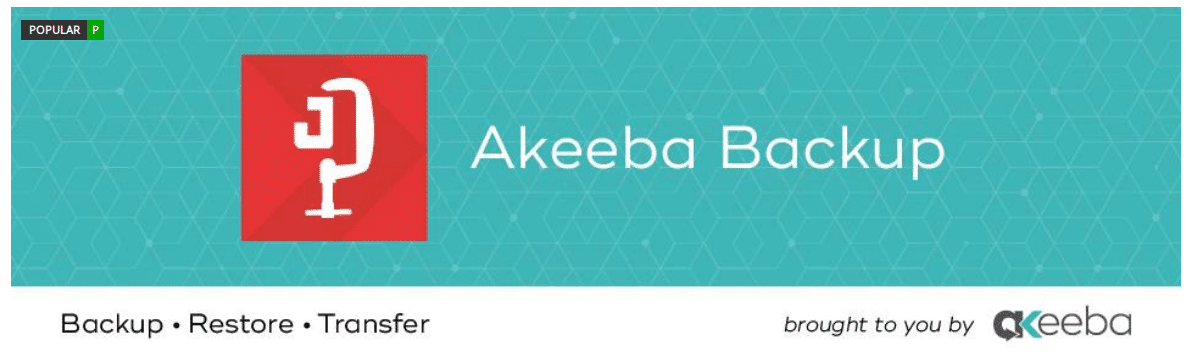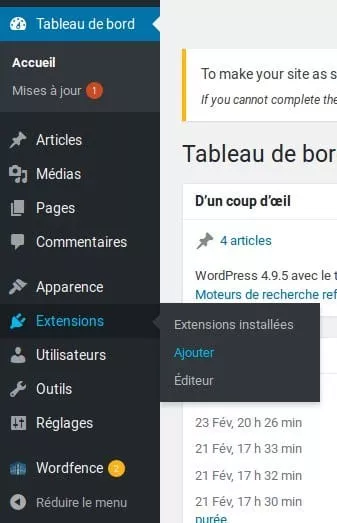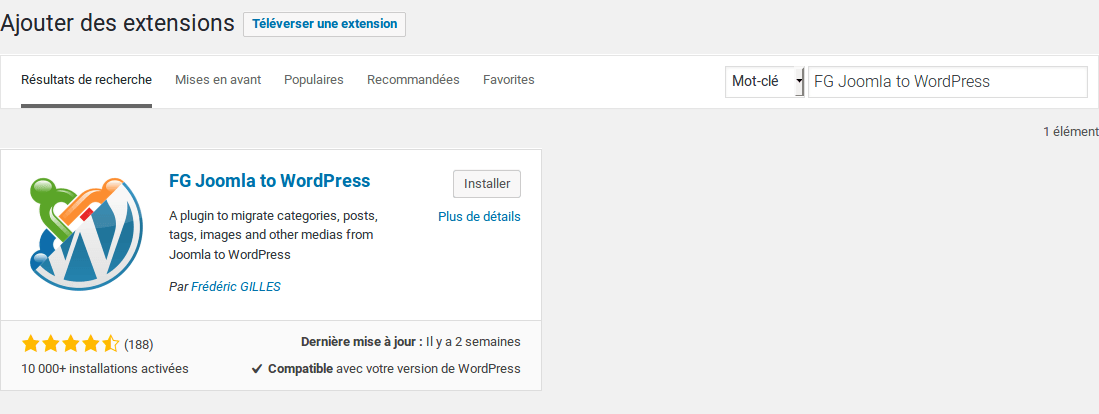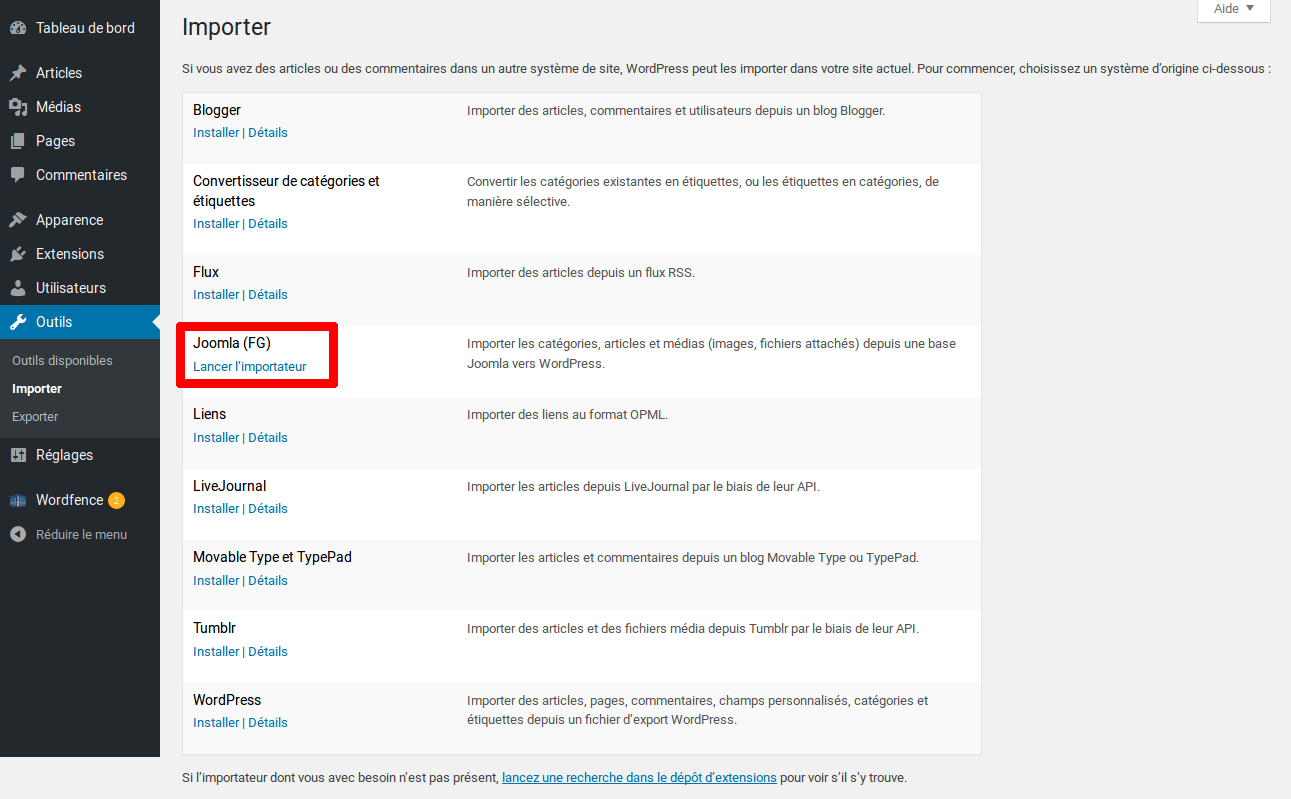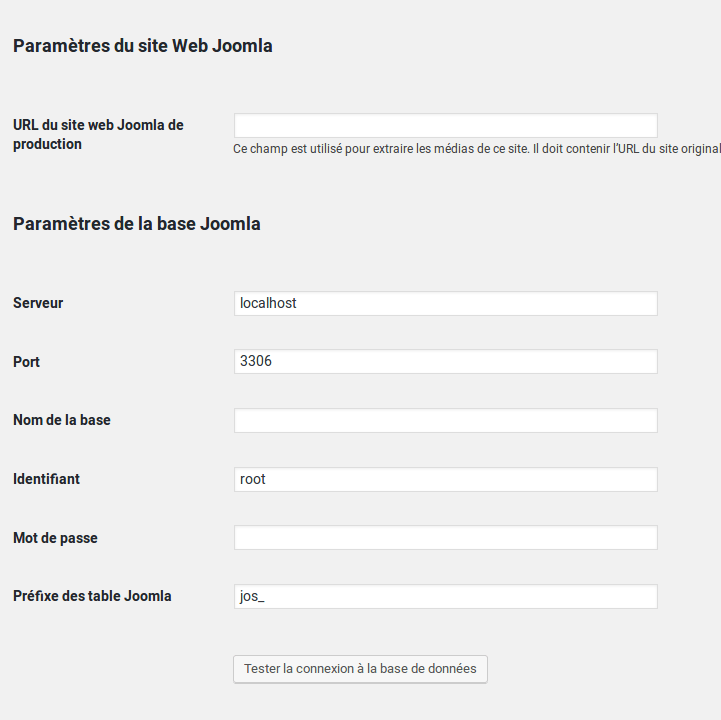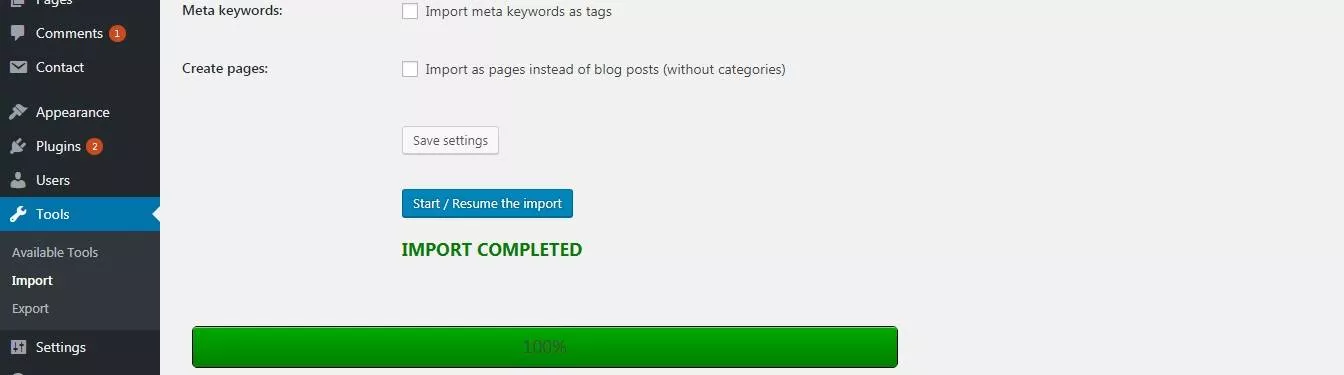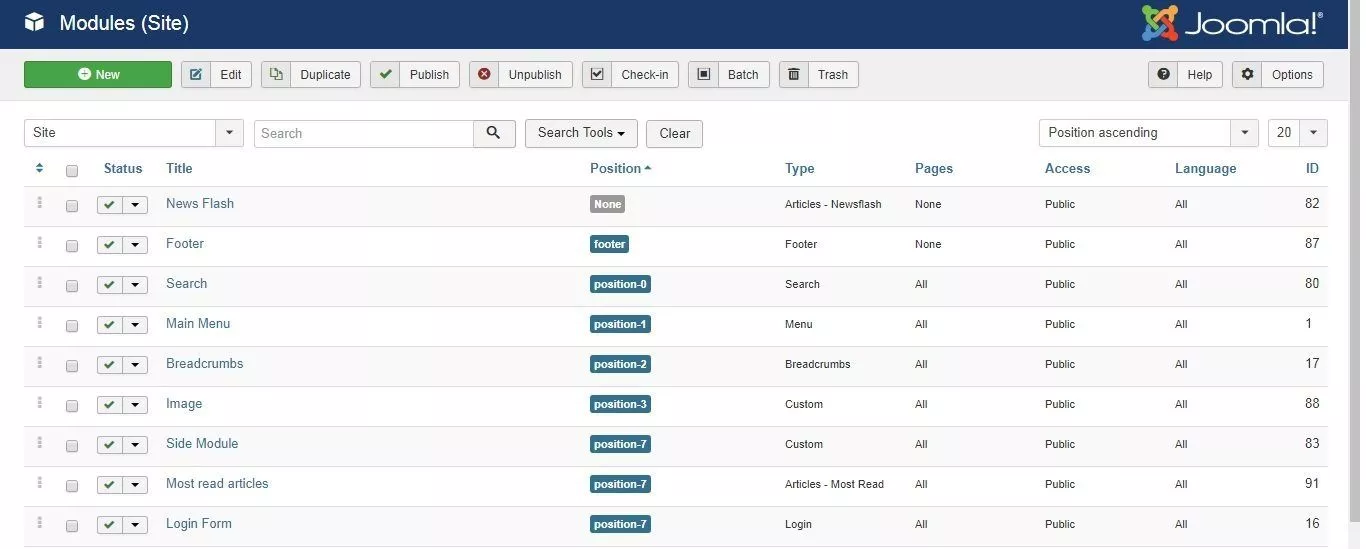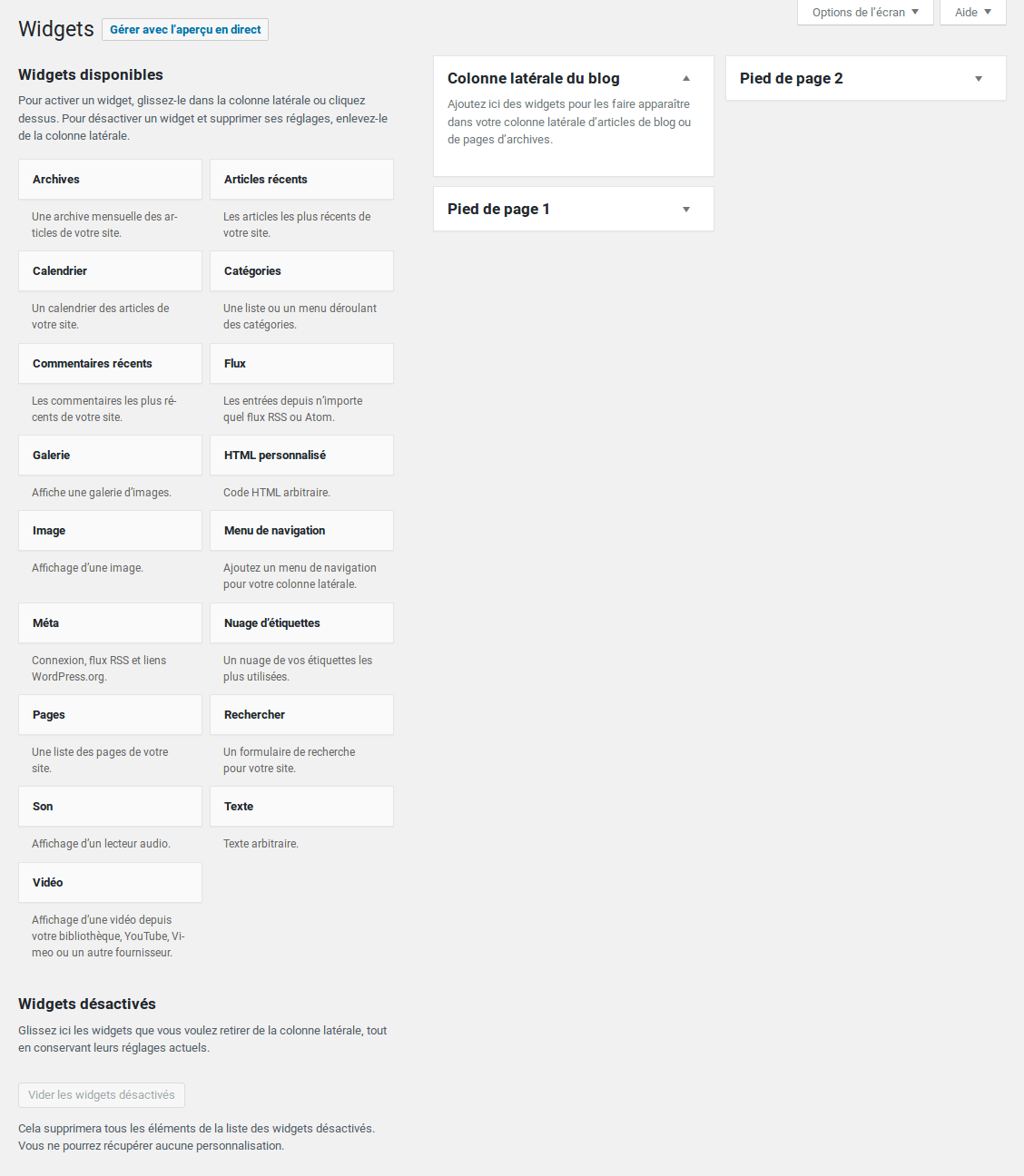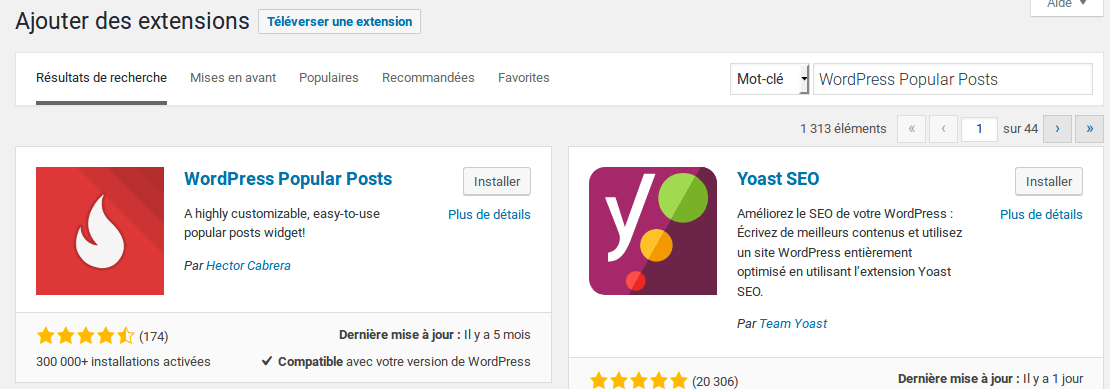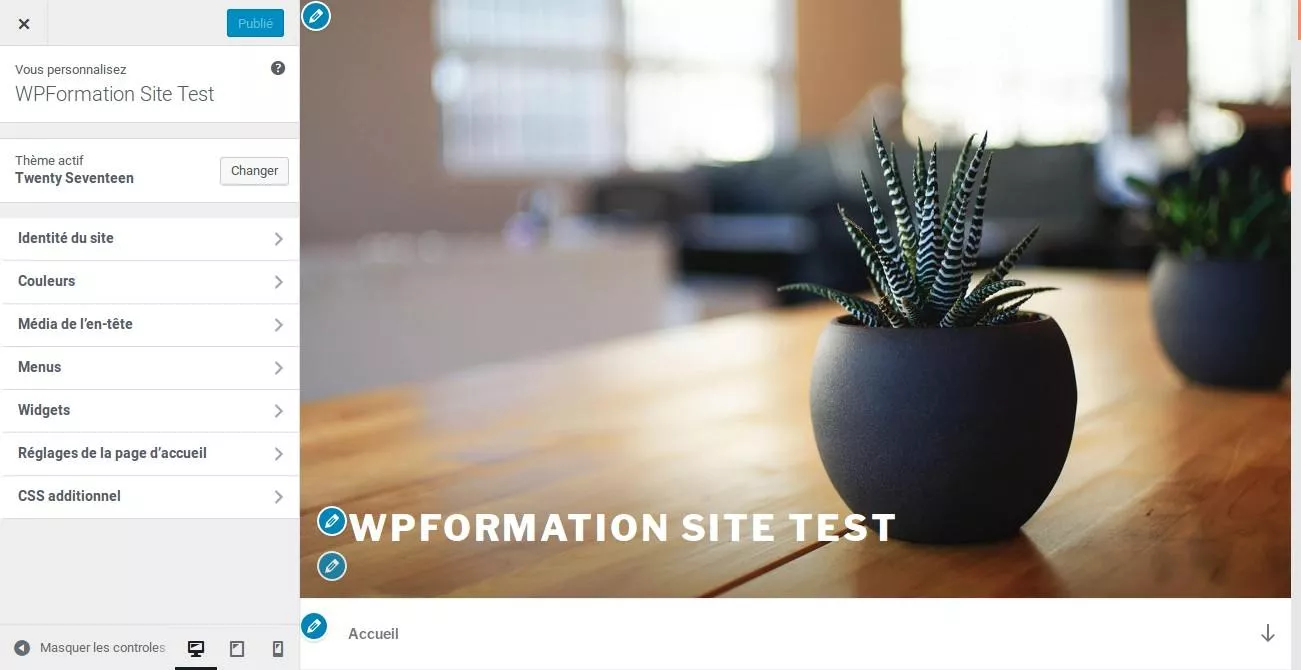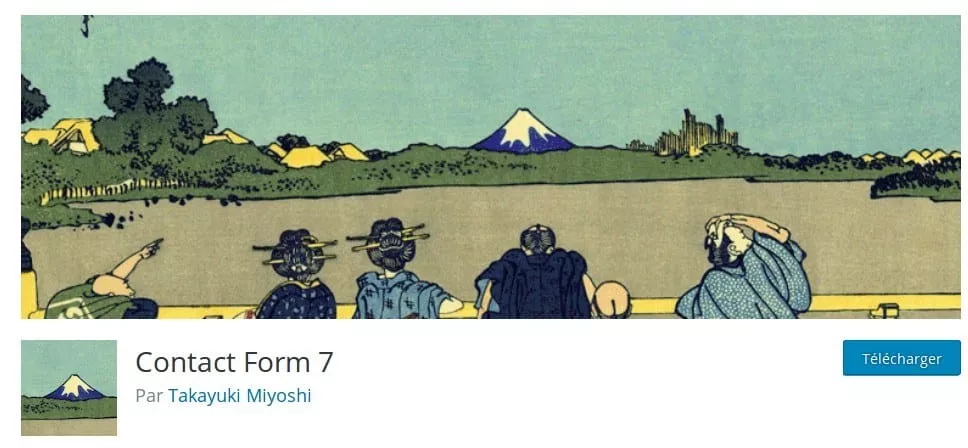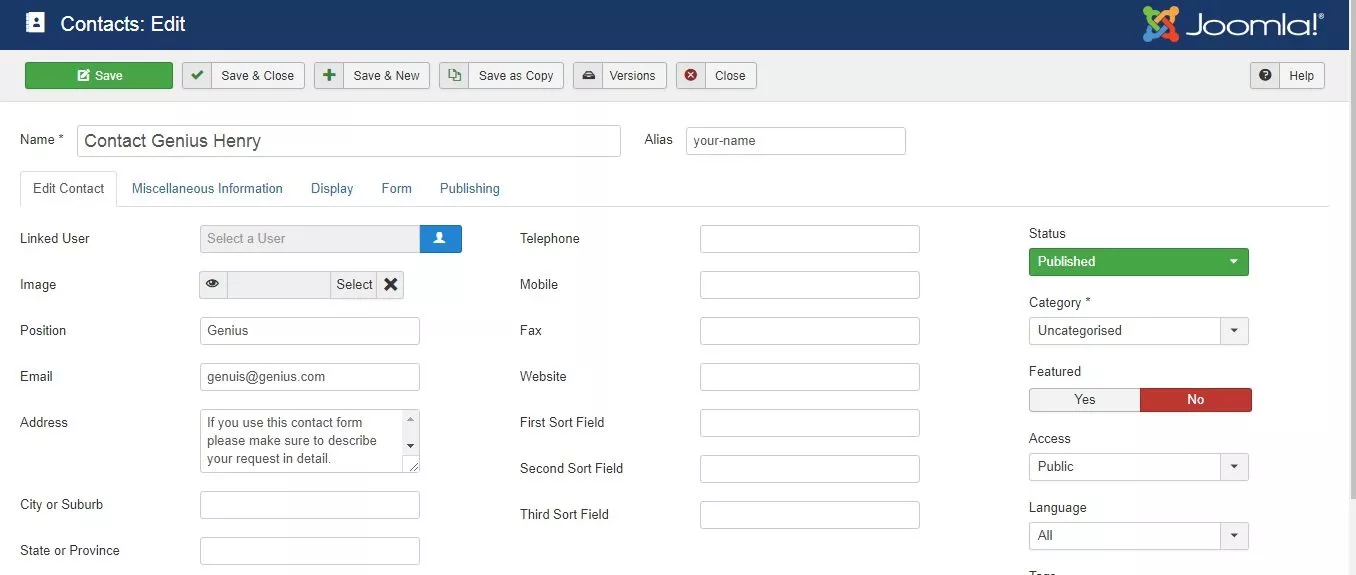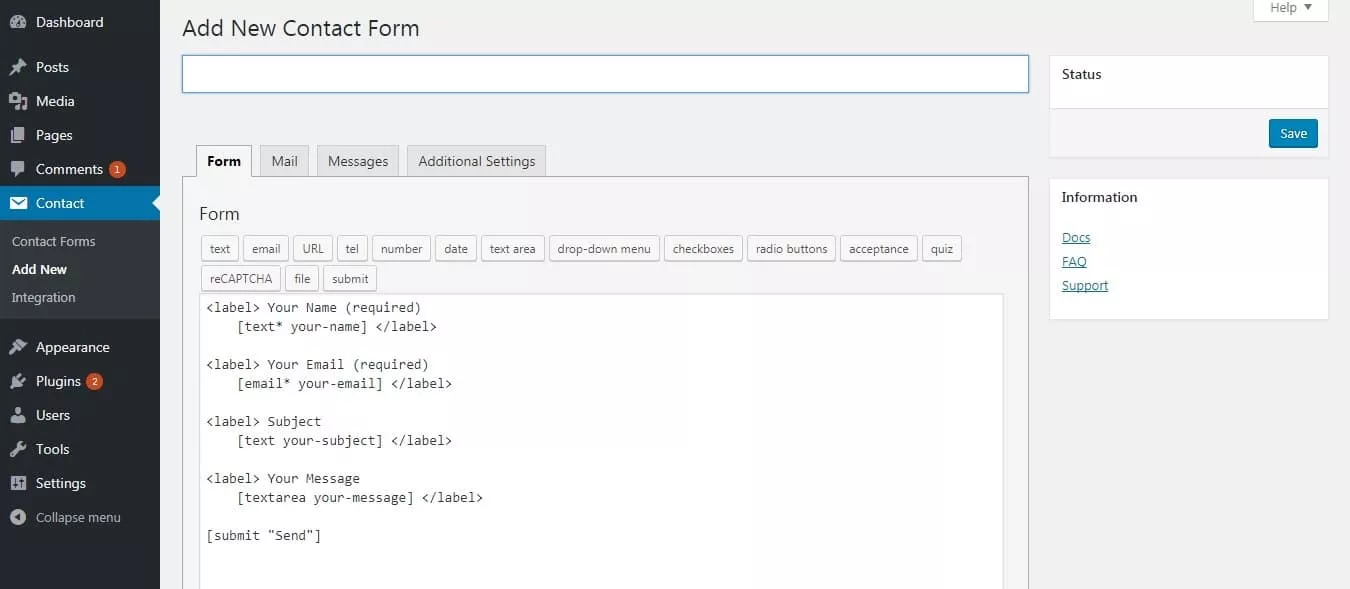Vous avez un site web et vous souhaitez le migrer depuis Joomla vers WordPress ? À notre avis, c’est une idée fantastique. Si vous utilisez actuellement Joomla comme CMS, cet article va vous montrer en détail comment migrer votre site, de deux manières différentes. Quand on veut passer d’un CMS à l’autre, il existe habituellement trois façons de faire :
- Manuellement,
- Via un outil ou un service (extension, plugin ou logiciel externe)
- En engageant un professionnel
Le fait que vous ayez abouti à cet article signifie probablement que vous vous demandez comment réaliser cette action par vous-même, ce qui permet d’écarter a priori la troisième option (mais souvenez-vous qu’elle existe si vous rencontrez des problèmes en chemin – et si vous avez un site complexe et de grande taille, c’est probablement le meilleur choix).
La première option ne devrait être employée que si vous êtes un développeur expérimenté. Une fois de plus, le fait que vous lisiez cet article signifie probablement que vous n’êtes pas un expert chevronné en SQL et en PHP, paré à tout faire lui-même à la main.
Ça nous laisse donc le choix numéro 2 !
Dans ce post, nous allons donc voir comment migrer votre site en utilisant un outil ou service. Dans ce cas précis, il va s’agir de FG Joomla to WordPress.
Différences entre Joomla et WordPress
Tout d’abord, voyons un peu quelles difficultés vous allez pouvoir rencontrer avant de nous plonger dans la manière de migrer un site depuis Joomla vers WordPress.
Le plus gros problème rencontré par la plupart des utilisateurs lors d’une migration depuis un CMS vers un autre, en particulier quand ils utilisent un outil dédié, est lié à la profonde disparité des deux projets. Bien que Joomla et WordPress soient tous les deux des CMS (systèmes de gestion de contenu), ils ont été conçus dès l’origine avec des cibles très différentes à l’esprit.
De ce fait, ils sont aujourd’hui très différents.
Joomla était dès l’origine pensé pour être un CMS, alors que WordPress était à la base une plateforme de blogging facile d’accès et sans fioritures. Cela signifie que non seulement les interfaces d’administration diffèrent, mais aussi et surtout la manière dont chaque CMS structure le contenu d’un site.
Composants vs Widgets
Les composants Joomla peuvent être comparés à des mini-applications. Ils gèrent toutes les formes de contenus en dehors de l’article, y compris des les menus, images de header, etc., qui sont régies de manière différente par WordPress.
Dans WordPress, les widgets sont conçus pour s’adapter à une zone (ou plus) de votre site, dans laquelle vous pouvez choisir de les afficher toujours plus ou moins de la même manière.
Thèmes vs Templates
Ici, il n’y a pas grande différence. Templates et thèmes gèrent l’un et l’autre la manière dont le contenu de la base de données est présenté aux visiteurs.
Bannières, formulaires de contact, etc.
Ces fonctionnalités (parmi d’autres) sont incluses nativement dans la version standard de Joomla et ne se retrouvent pas telles quelles dans WordPress. Mais rassurez-vous, il existe de nombreux plugins qui peuvent être installés afin de gérer ce genre de choses.
On trouve justement dans l’extension FG Joomla to WordPress de nombreuses solutions pour convertir ces fonctionnalités dans les extensions appropriées de WordPress (mais dans le cas de la version gratuite du plugin, les informations du formulaire de contact n’est pas importées – toutefois il est assez facile de créer un formulaire de contact via une extension dans WordPress).
Bien, après ce petit tour d’horizon, entrons dans le vif du sujet !
Comment migrer depuis Joomla vers WordPress avec un plugin
Avant de commencer pour de bon la migratin de votre site, nous vous recommandons très fortement d’en faire une sauvegarde. Vous pouvez par exemple utiliser l’extension Joomla Akeeba Backup ou réaliser une sauvegarde manuelle de votre site.
Vous devriez aussi tester la migration en local. Pour commencer, vous pouvez jeter un œil à la manière d’installer WordPress en local. C’est encore mieux si vous avez déjà un Joomla en local. Il vous suffira alors d’installer un WordPress dans un nouveau dossier et le test pourra s’opérer très rapidement.
En testant votre migration de Joomla vers WordPress localement, vous pouvez résoudre tous les problèmes en prenant votre temps, et dans un environnement totalement privé. Puis, une fois que la version WordPress de votre site est paramétrée à la perfection, vous pouvez utiliser ce guide pour migrer votre site depuis le localhost vers votre hébergeur.
1. Installez WordPress dans un nouveau dossier en local
Tout d’abord, il faut avoir l’équivalent d’un serveur web en local. Et donc disposer des logiciels indispensables comme Apache, PHP, MySQL… Dans le cas contraire, le plus simple est sans doute de télécharger et installer XAMPP (qui existe aussi bien sous Windows, Mac OS ou Linux).
Si vous avez Softaculous ou un logiciel similaire dans le Cpanel de votre serveur de développement local, vous pouvez installer un WordPress en un seul clic.
Si ce n’est pas le cas, téléchargez la dernière version de WordPress sur leur site. Puis créez un nouveau sous-dossier dans votre dossier www ou htdocs (cela dépend du paramétrage de votre serveur), que vous appellerez par exemple « joomlamove ».
Puis ouvrez votre phpMyadmin local et créez une nouvelle base de données, et vérifiez vos comptes utilisateurs.
À présent, ouvrez le dossier WordPress dans votre navigateur et vous devriez voir l’écran d’installation qui vous demande de choisir votre langue. Sélectionnez la langue de votre choix et remplissez les infos de base de données.
Maintenant, choisissez simplement un nom pour votre site et un nom d’utilisateur / mot de passe. Et c’est fait. Vous disposez de votre site test pour pouvoir faire la migration en local. Il est donc temps de passer à l’étape suivante.
2. Installez l’extension FG Joomla to WordPress sur votre site test local
FG Joomla to WordPress est un plugin gratuit développé pour migrer tout votre contenu d’un CMS à l’autre. Comme mentionné plus haut, il est gratuit. Vous pouvez le trouver sur le répertoire des extensions WordPress depuis votre tableau de bord.
Pour installer le plugin, connectez-vous à votre version locale de WordPress sur la page wp-login.php, et allez dans extensions > Ajouter. Cherchez simplement « FG Joomla to WordPress » dans la barre de recherche, puis installez et activez le plugin.
3. Commencez la migration de Joomla vers WordPress
Pour utiliser l’extension, allez dans la section Outils > Importer, puis cliquez sur le lien « Lancer l’importateur » sous la ligne Joomla (FG).
Utilisez à présent la fonction « supprimer le contenu de WordPress ».
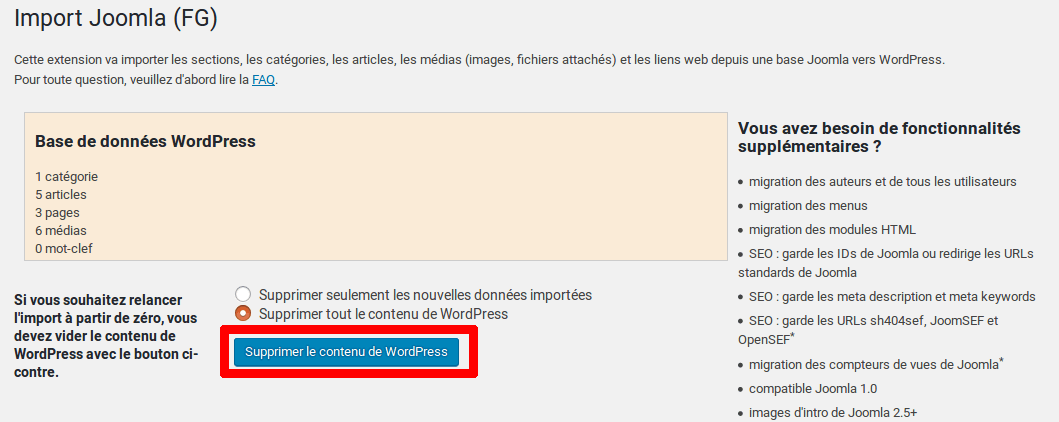
Allez dans l’écran du plugin et nettoyez toutes les données de WordPress.
Une fois que c’est fait, remplissez précisément l’URL de votre site et toutes les infos relatives à la base de données. Rappelez-vous de faire une double vérification des préfixes de tables sur votre PhpMyAdmin. Après avoir tout rempli, testez bien votre connexion à la base de données.
Puis remplissez le reste des paramètres en fonction de vos besoins. Par exemple, choisissez d’importer les meta keywords en tant que tags. Je recommanderais aussi de ne pas importer les images mises en avant avec cette version du plugin, car cela n’a pas fonctionné lors de nos tests.
4. Il est temps de bouger les données !
Maintenant, il vous suffit de cliquer sur « Démarrer / continuer l’import ». Cela peut prendre plus ou moins de temps, en fonction de la taille de votre site. Si cela fonctionne bien, vous obtenir le message « Import terminé ! » qui s’affiche sur la page à la fin du processus d’import.
Si vous avez des liens internes dans le contenu de votre site (ce qui devrait bien évidemment être le cas), scrollez tout le long du log et cliquez sur le bouton « modifier les liens internes ».
5. Renseignez les images à la une
Si vous utilisez la fonction d’images à la une sur Joomla, les choses se compliquent un peu. Il faudra utiliser judicieusement la fonction « Retirer la première image du contenu quand elle est utilisée en tant qu’image à la une ».
Optez pour le choix le plus pertinent afin de faire le moins de mise à jour manuelle possible.
Puis vérifiez le résultat.
Il faudra peut-être effacer à nouveau le contenu et réitérer l’import en activant ou désactivant l’option s’il s’avère que les images à la une ont été mal importées. Et vous l’aurez compris, il se peut que, quoi que vous fassiez, vous ayez des Images à la une à mettre à jour manuellement.
Quoi qu’il en soit, à ce stade le reste du contenu est intact, y compris les images dans les différents articles, et les liens internes, qui fonctionnent tous correctement. (Et le plus important : les permaliens sont formatés exactement de la même manière, si bien que vous n’aurez pas besoin de rediriger tout le contenu existant).
6. Transformer les modules en widgets
Voici une autre différence entre les deux CMS qui rend la migration de Joomla vers WordPress un peu compliquée : les widgets et les modules. Ces derniers peuvent être comparés à des « boîtes » qui gravitent autour des composants.
La bonne nouvelle est que les modules de barre latérale ou de header/footer ont la plupart du temps un équivalent exact dans WordPress.
La mauvaise nouvelle en revanche, c’est que vous n’avez généralement pas autant de liberté quant au placement des widgets dans WordPress que pour celui des différents modules dans Joomla. C’est pourquoi il est possible que la migration ne soit pas « parfaite ».
Barre latérale / Footer (Header)
La plupart des thèmes WordPress ont des zones de widgets dans la barre latérale et le footer. Si ce sont les seuls endroits où vous sont disposé les modules dans Joomla, alors les choses sont plutôt simples et vous trouverez de nombreuses options similaires disponibles.
Voici à quoi ressemble la zone de module dans notre site d’exemple Joomla :
Et voici à quoi ressemble la zone de widget dans WordPress :
Vous avez probablement de nombreuses similarités vous aussi. Rendez-vous dans Apparence > widgets et voyez si WordPress dispose de ce dont vous avez besoin.
Vous utilisiez un module de recherche sur Joomla ? Il vous suffit de glisser-déposer un widget de recherche depuis WordPress dans la zone de widget. Vous pouvez faire la même chose pour les menus de navigations, les images, les « derniers articles » ou les commentaires, pour n’en mentionner que quelques-uns.
Puis il y a les modules qui n’ont pas de widget natif équivalent sous WordPress, mais dont les fonctionnalités peuvent être reproduites en installant une extension. C’est le cas par exemple, du module Joomla « Articles les plus populaires ».
Allez dans Extensions > Ajouter et cherchez « most popular posts ». Vous allez trouver différentes options, mais intéressons-nous à WordPress Popular Posts, dans cet exemple.
Installez et activez le plugin. Maintenant revenez dans la section Apparence > Widgets et scrollez vers le bas. Vous trouvez le widget WordPress Popular Posts.
Vous pouvez répéter ce processus avec d’autres modules Joomla qui ne sont pas disponibles nativement en tant que widgets dans WordPress, car la plupart d’entre eux ont leur contrepartie dans les extensions gratuites de WordPress.
Autres zones (Logos, images de Header, etc.)
Il y aura peut-être un module que vous voudrez reproduire, comme un logo ou une image de Header qui ne rentre pas dans une des zones prévues pour les widgets. S’il s’agit d’une image ou d’un logo, avec les thèmes récents, vous pouvez simplement utiliser l’outil de personnalisation de thèmes WordPress pour les ajouter.
Allez dans Apparence > Personnaliser et voyez quelles sont les options pour le thème que vous avez choisi (les logos sont typiquement une option situées dans la section « site identity » ou Header).
Il y a à cet endroit des options limitées pour la plupart des thèmes – et vous trouverez généralement parmi ces options de quoi mettre vos contenus à la place exacte que vous souhaitez.
Si vous avez un site Joomla complexe avec beaucoup de parties mobiles ou disparates, il pourrait être intéressant de vous tourner vers les thèmes WordPress qui incluent un page builder (par exemple le thème Total), qui vous permettra de placer facilement des blocs de contenu aux endroits précis dont vous avez besoin.
Ou choisissez parmi les meilleurs page builders disponibles et essayez-le avec votre thème actuel (sachez toutefois que si le thème n’a pas été conçu pour cette extension ou s’il ne fait pas clairement état de sa compatibilité, vous pouvez contacter l’auteur du thème pour vous assurer que vous n’aurez pas de problème en utilisant ce plugin).
Formulaires de contact / Bannières
Pour ce qui est des formulaires de contacts, bannières et autres composants de Joomla, vous devriez adopter la même tactique qu’avec le module d’articles populaires : installez une extension qui ajoute la fonctionnalité désirée dans WordPress.
Si vous voulez créer et gérer des formulaires de contact, vous pouvez par exemple installer le plugin Contact Form 7, qui est l’une des meilleures alternatives sur WordPress.
Suivez les étapes indiquées plus haut, installez-le et activez-le. Ceci ajoute un nouvel item au menu de votre tableau de bord, intitulé « Contact ». Vous allez pouvoir y gérer vos formulaires. Maintenant il ne vous reste qu’à copier-coller manuellement les informations depuis votre formulaire de contact Joomla :
Déplacez vos infos de contact depuis Joomla…
… Vers le nouveau formulaire de contact WordPress créé grâce à l’extension Contact Form 7
Et ça devrait être bon !
Si vous avez d’autres sections de Joomla à migrer, comme une section eCommerce, recherchez les extensions disponibles. Typiquement, vous pouvez essayer WooCommerce. C’est un plugin facile à utiliser, donc ajouter de nouveaux produits ne devrait pas être un problème.
Conclusion
Changer de CMS depuis Joomla vers WordPress peut être une tâche complexe, mais elle ne devrait pas être hors de portée.
Tenter cette migration à la main, sans grande expérience en développement n’est certainement la meilleure des idées, mais grâce à un plugin comme FG Joomla to WordPress, vous devriez pouvoir vous en sortir sans grande difficulté.
La récompense au bout du tunnel en vaut clairement la peine. Quand on voit la popularité toujours croissante de WordPress et l’activité débordante de sa communauté – tandis que Joomla ne semble suivre la courbe inverse –, on s’accorde assez bien sur le fait que WordPress est le meilleur choix sur le long terme.
Nous espérons que ce guide vous a aidé à réaliser la migration de votre site depuis Joomla vers WordPress.
Ce processus pas à pas fonctionnera pour la plupart des blogs et sites de taille raisonnable, mais si vous avez un site Joomla complexe, de taille importante et/ou fortement personnalisé, le recours à un professionnel s’avérera souvent être la meilleure solution.
Si vous migrez actuellement votre site vers WordPress et si vous désirez partager avec nous vos expériences ou vos remarques, n’hésitez pas à le faire dans les commentaires ci-dessous.
Article librement traduit et adapté de celui-ci.